

Proprio come usare le cartelle sul Mac per organizzare i file, puoi utilizzare le cartelle nell'app Note per mantenere tutto in ordine. Piuttosto che avere semplicemente elenchi di note, è possibile creare cartelle e sottocartelle per tenere insieme le note correlate. Questo rende molto più facile trovare le note di cui hai bisogno.
Ecco come organizzare le note di Apple con le cartelle su Mac.
Crea una cartella di Apple Notes
A seconda degli account a cui ti colleghi a Notes e se usi iCloud, probabilmente hai già alcune cartelle. Questi sono elencati lungo il lato sinistro. Se non li vedi, fai clic su Pulsante Mostra cartelle nella barra degli strumenti o Visualizza > Mostra le cartelle dalla barra dei menu.
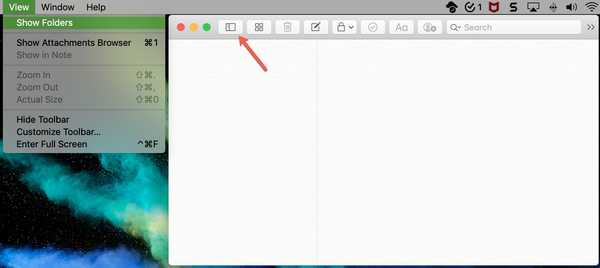
Quando crei una nuova cartella, puoi farlo in una di quelle aree nella barra laterale. Ad esempio, la tua nuova cartella può andare nella sezione iCloud se ti piace o se hai Gmail connesso, può andare lì.
Per creare una nuova cartella, utilizzare uno dei seguenti metodi.
- Clic Nuova cartella nella parte inferiore della barra laterale.
- Clic File > Nuova cartella dal menu.
- Pulsante destro del mouse o tieni premuto Control e fai clic nella barra laterale e selezionare Nuova cartella dal menu contestuale.
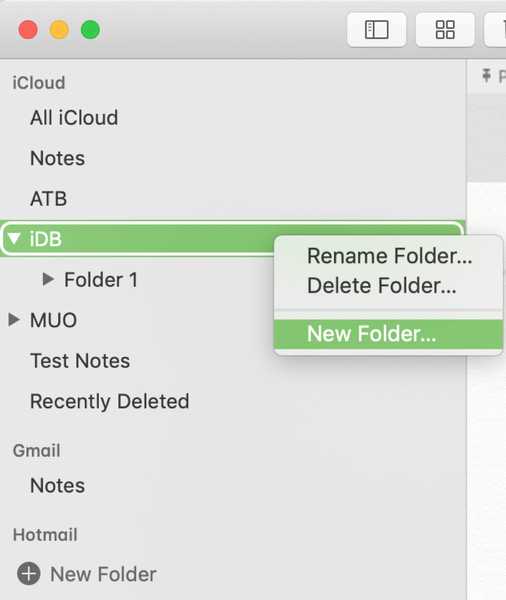
Dopo aver creato una cartella, è possibile comporre nuove note al suo interno o spostare le note esistenti in una cartella selezionandole e trascinandole in.
Assegna un nome o rinomina una cartella
Quando viene visualizzata la nuova cartella, posiziona il cursore per assegnargli un nome. Puoi anche cambiare il nome in un secondo momento facendo clic sul nome. Puoi anche tasto destro del mouse la cartella o tieni premuto Control e fai clic e quindi scegli Rinomina cartella dal menu.
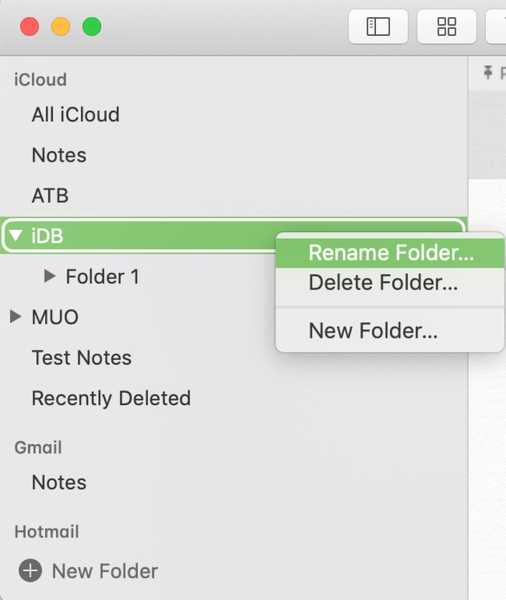
Spostare una cartella e creare sottocartelle
È possibile spostare facilmente le cartelle da una sezione all'altra nell'elenco. Appena selezionare la cartella, tenere premuto e trascinare nella sua nuova posizione.
Anche lo spostamento di cartelle come questa ti consente creare sottocartelle. Pertanto, se si dispone di una cartella per le note di lavoro, è possibile creare sottocartelle per organizzare le note all'interno di quella cartella di lavoro. Basta creare la sottocartella utilizzando uno dei metodi sopra, quindi trascinarla nella cartella in cui si desidera nidificarla.
Quindi, utilizzare le frecce accanto alle cartelle per espandere e visualizzare le sottocartelle. Come puoi vedere nello screenshot qui sotto, ho creato cinque sottocartelle nella mia cartella iDB.
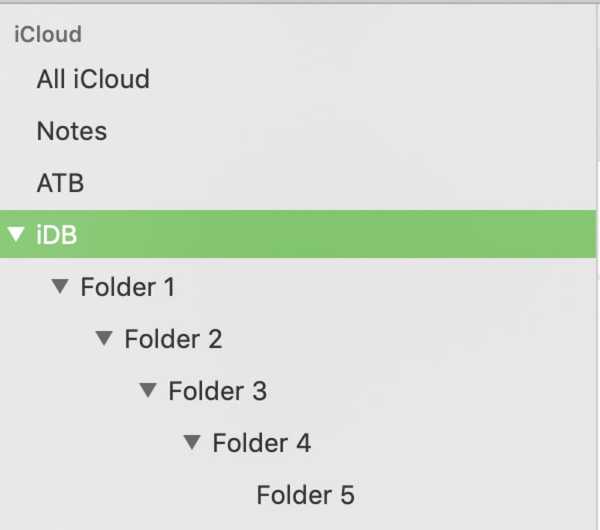
Avvolgendolo
L'uso delle cartelle per gestire le note è un ottimo modo per organizzarsi e trovare rapidamente le note desiderate. Stai per creare cartelle e sottocartelle per le tue note?
Per ulteriori esercitazioni sull'app Note, scopri come creare tabelle e utilizzare linee e griglie.











